电脑usb端口号怎么查看 如何查看电脑的USB端口号
更新时间:2023-11-23 16:42:07作者:jiang
电脑usb端口号怎么查看,电脑的USB端口号是指用于连接外部设备的接口标识,它能够让我们方便地将各种设备连接到计算机上进行数据传输或充电,对于不熟悉电脑的人来说,如何查看电脑的USB端口号可能会成为一个难题。幸运的是我们有几种简单的方法可以轻松找到USB端口号的信息。本文将介绍一些常见的方法,帮助大家快速准确地查看电脑的USB端口号。
步骤如下:
1.右键-我的电脑-管理-设备管理(这个时候没有在USB上插上手机或者网卡之类的这里是没有显示的):
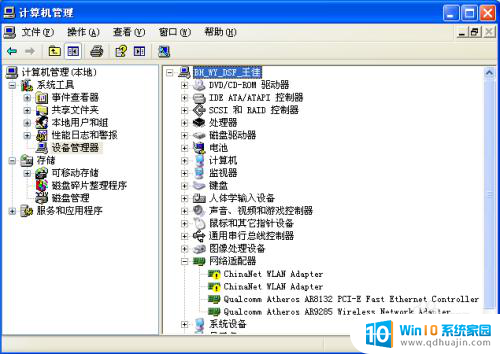
2.然后把手机或者USB设备插上,这个时候的变化如下面:
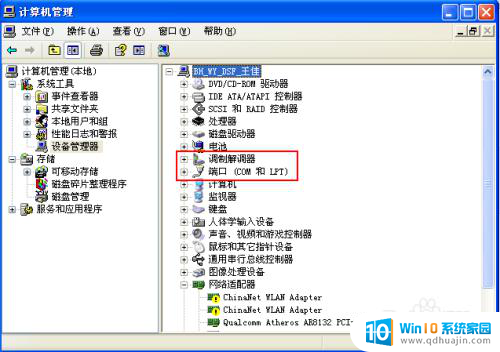
3.点击端口,这个时候的USB端口号就可以看出来了。此时电脑的端口号用的是16号端口。
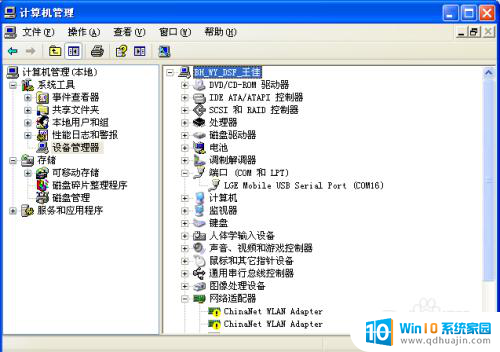
4.上面的调制解调器端口是可以连接此端口进行上网的(这个端口号需要在用的的软件里面看,一般情况下。端口号和调制解调器端口号是连续的):
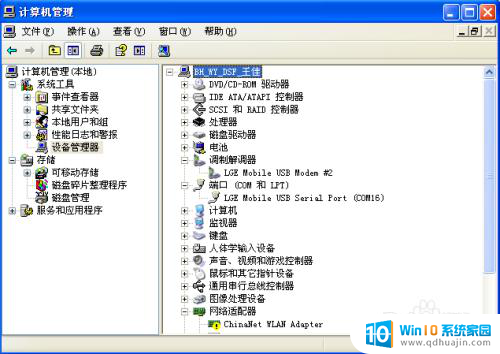
以上是查看电脑USB端口号的完整内容,如果还有不清楚的用户,可以参考以上小编提供的步骤进行操作,希望对大家有所帮助。





